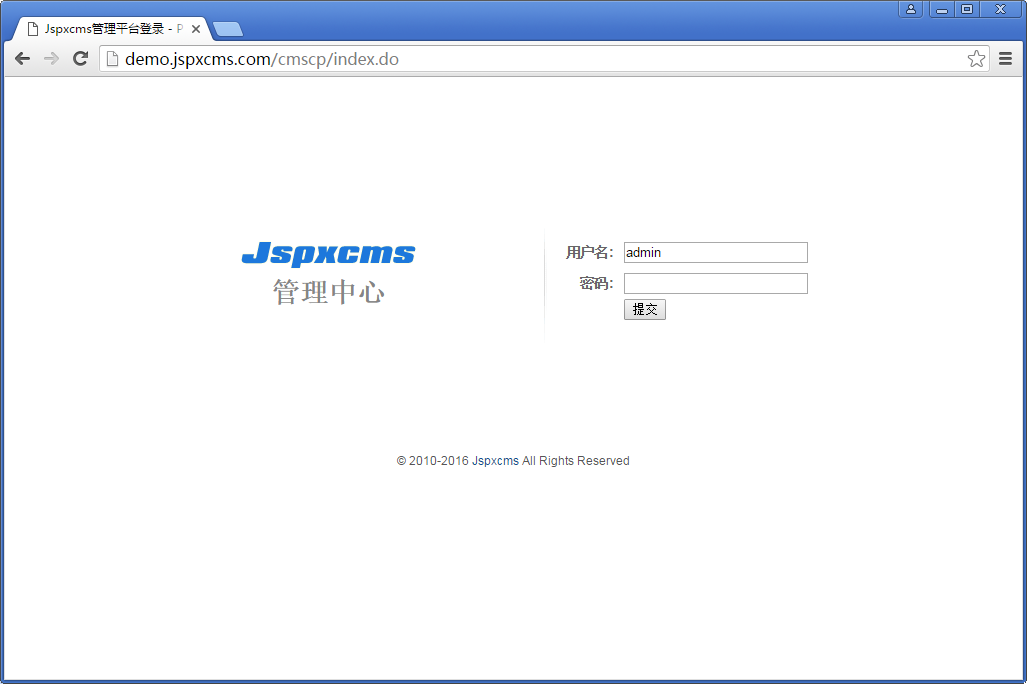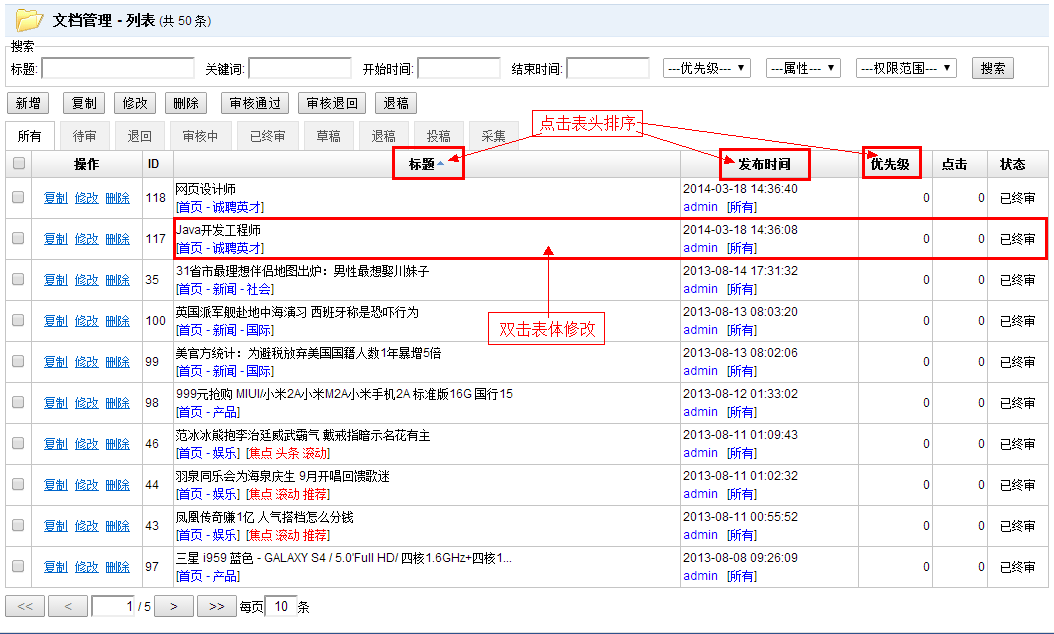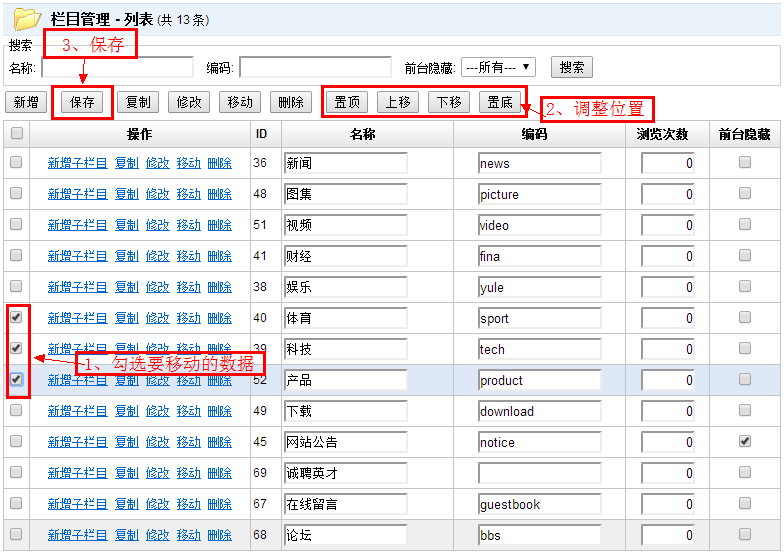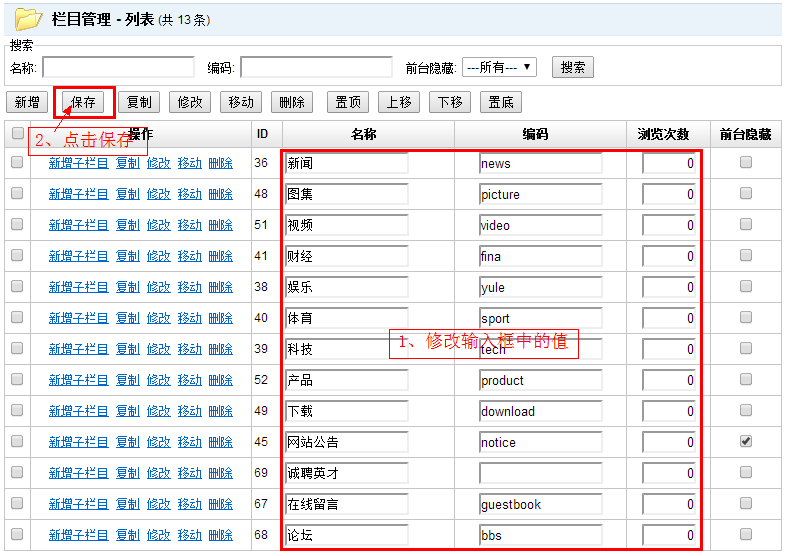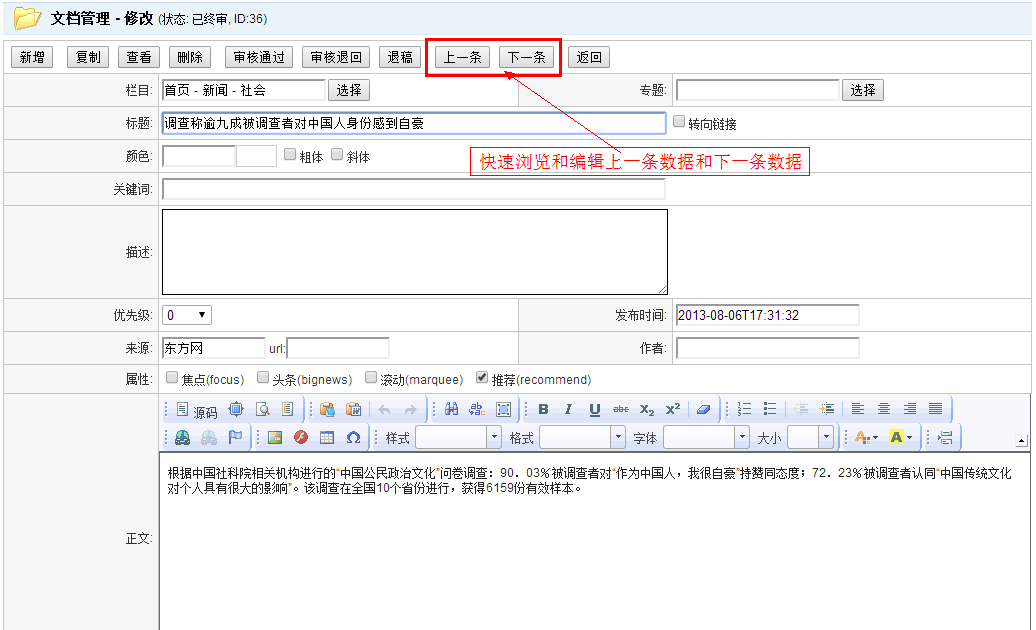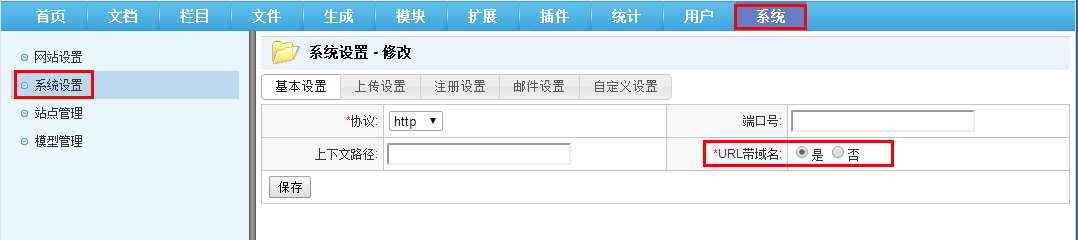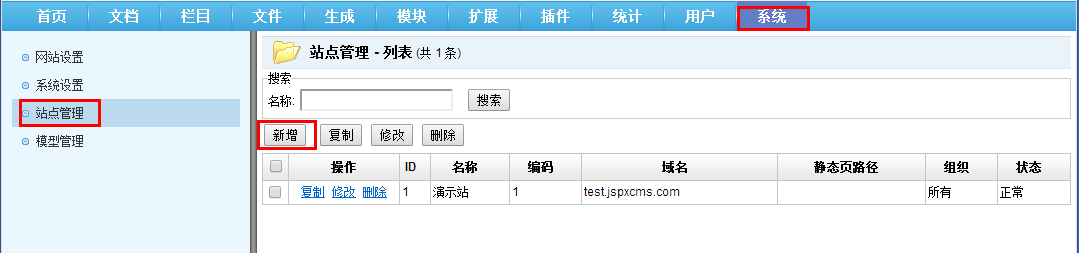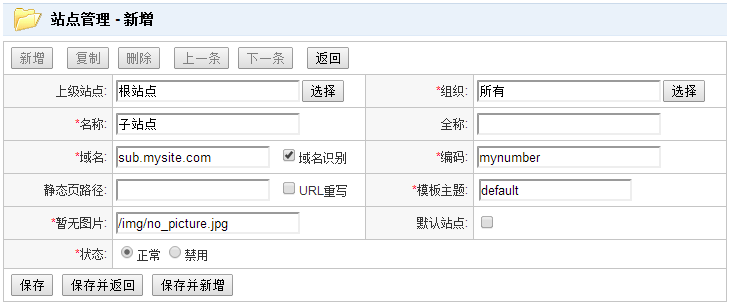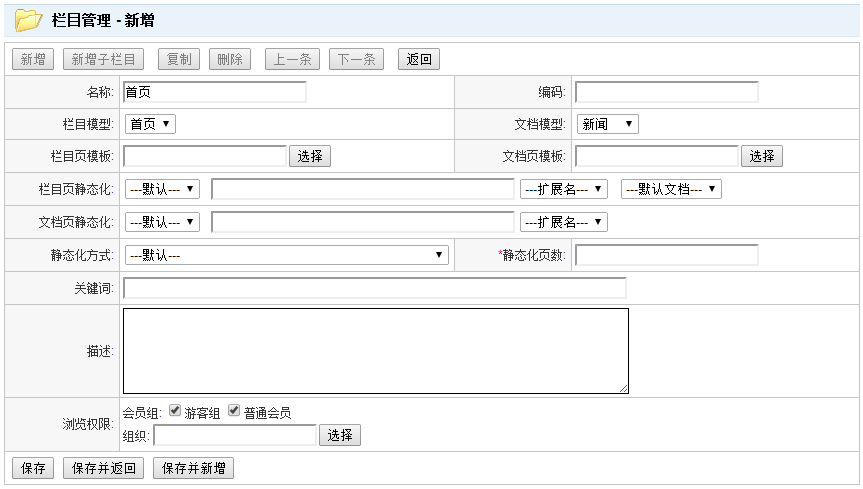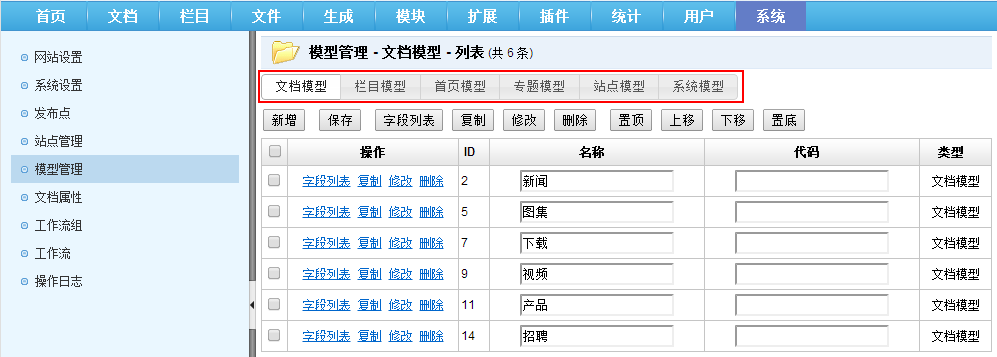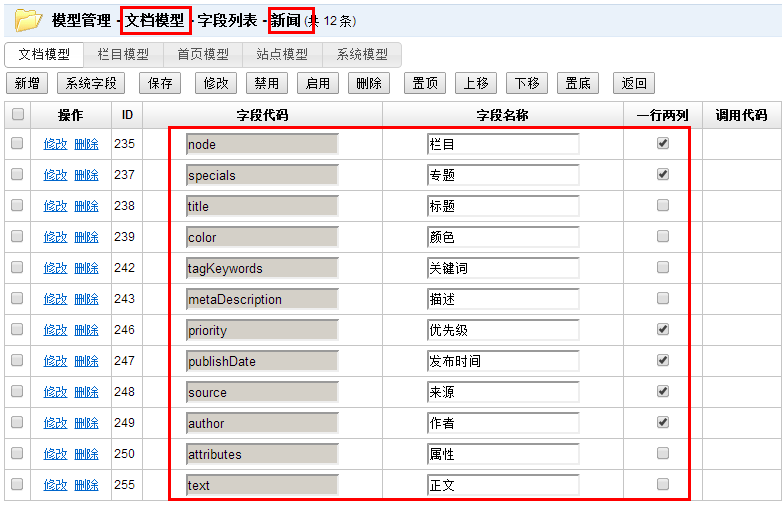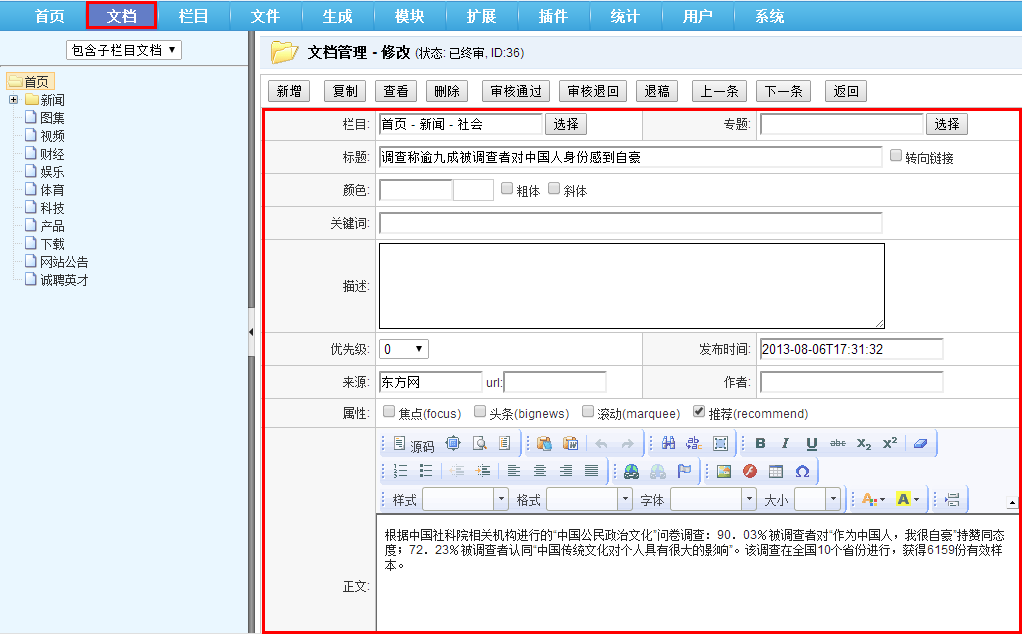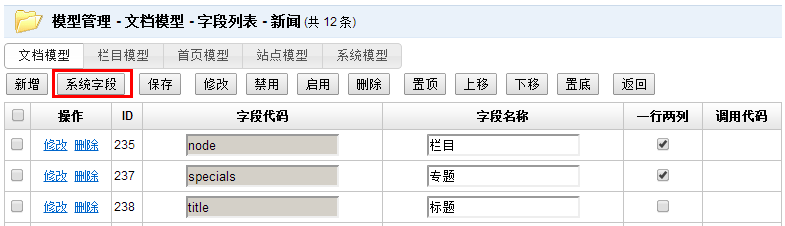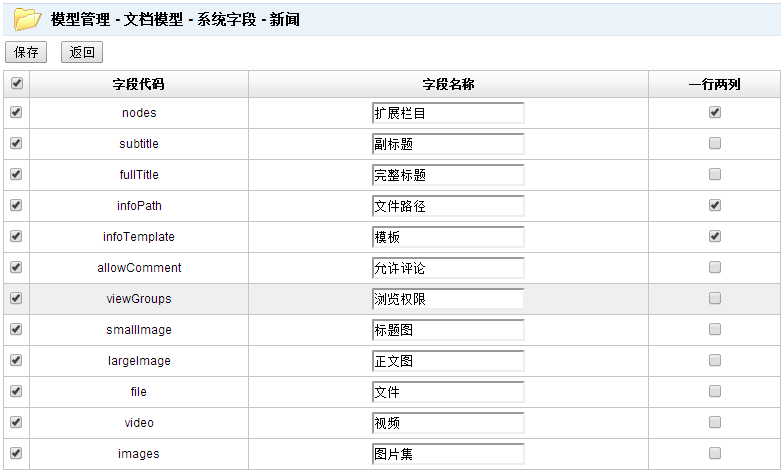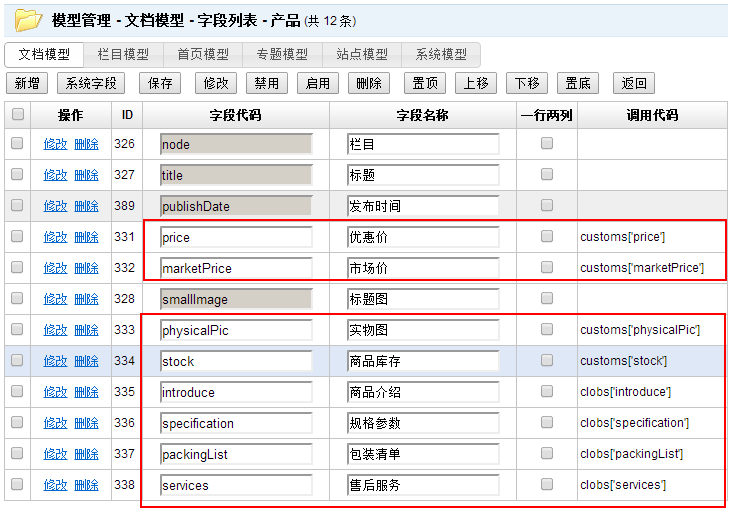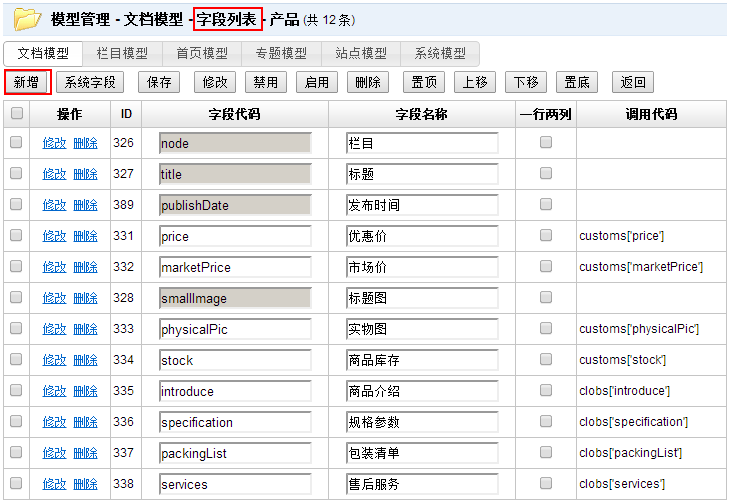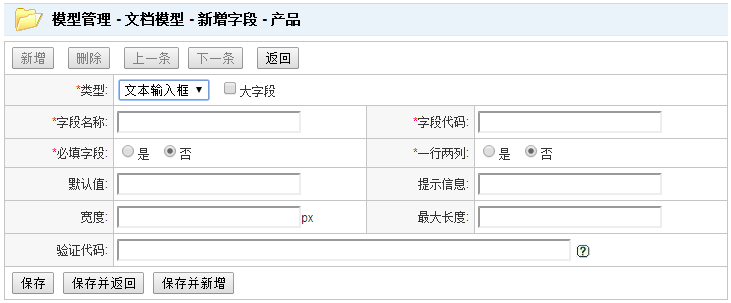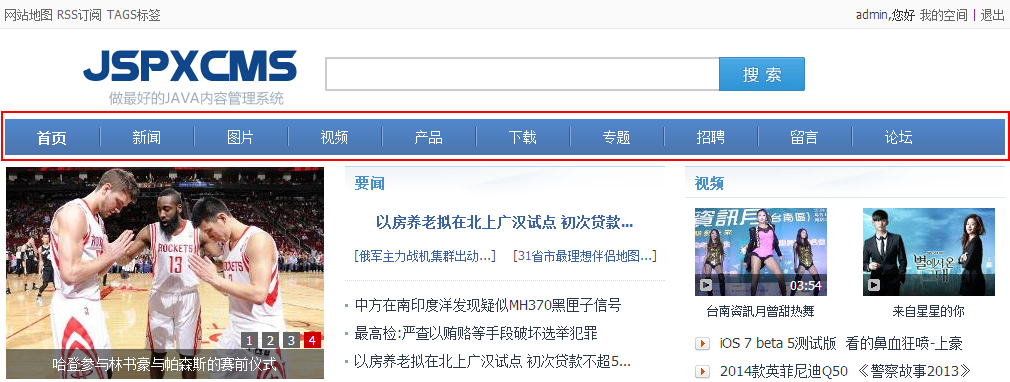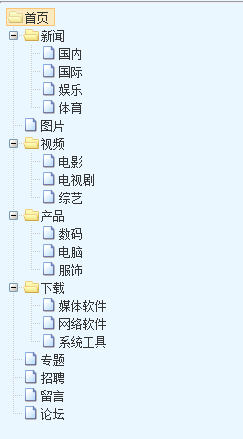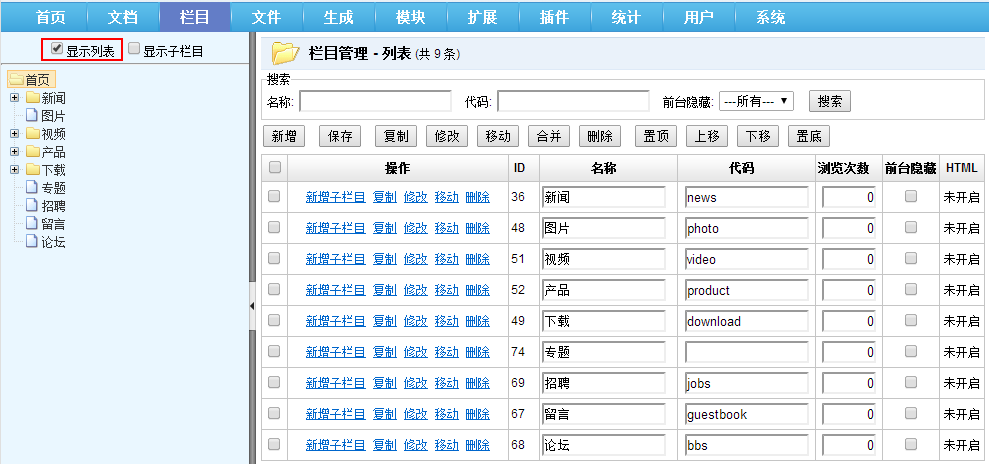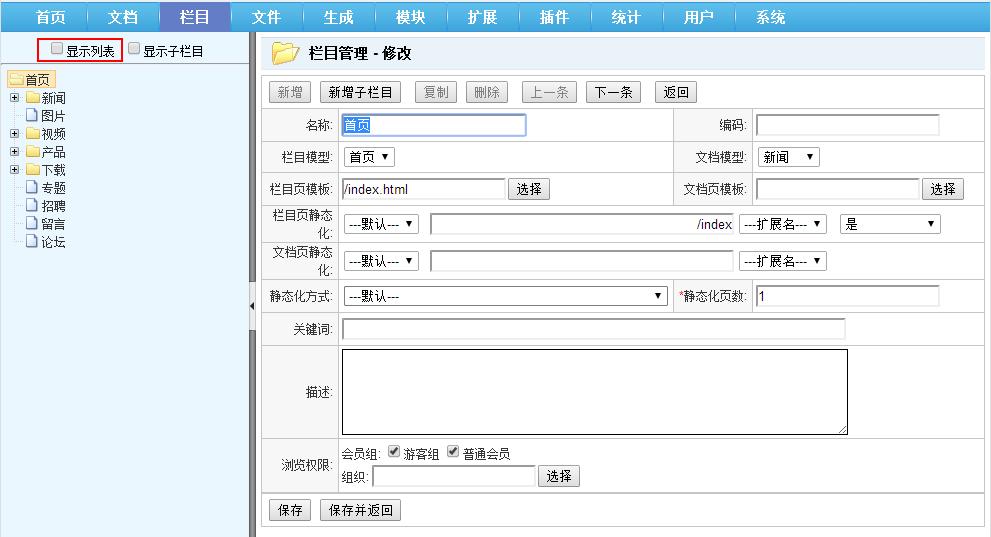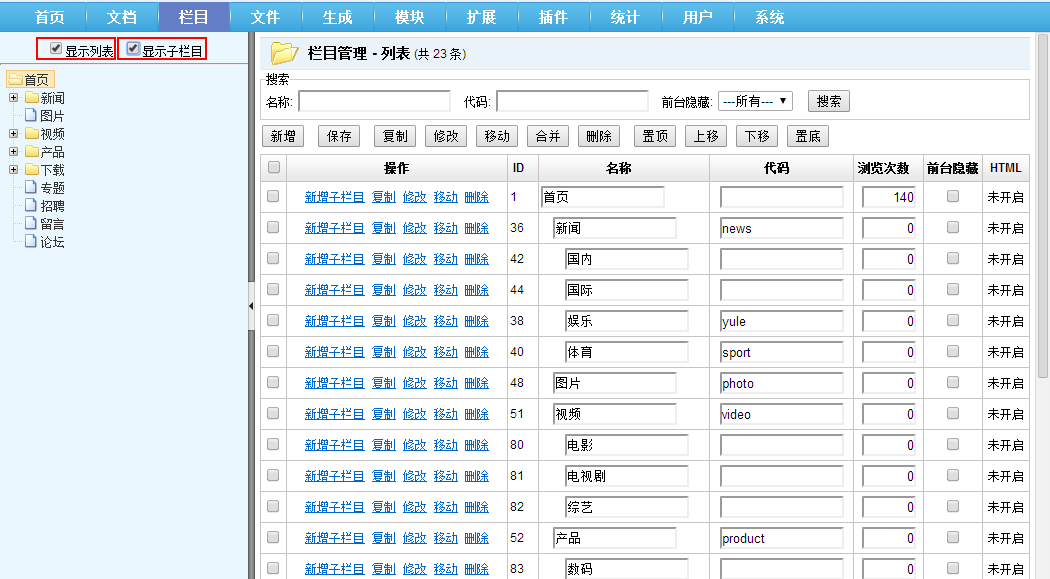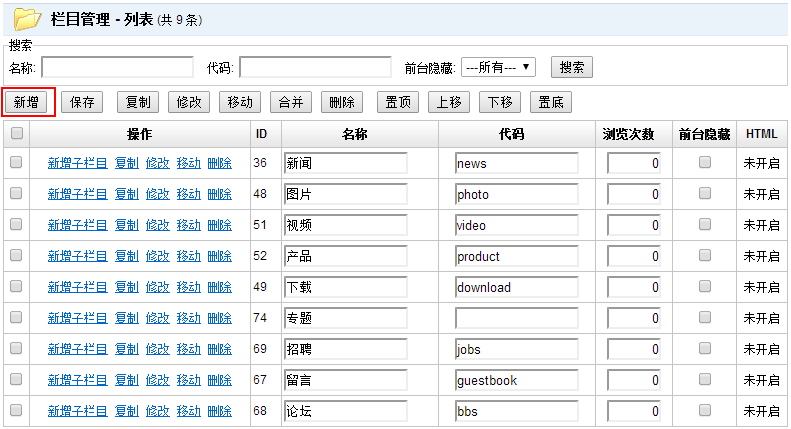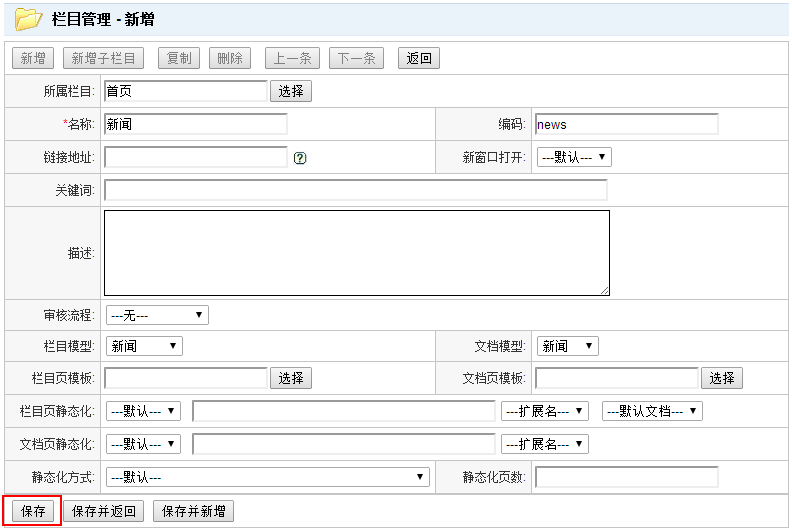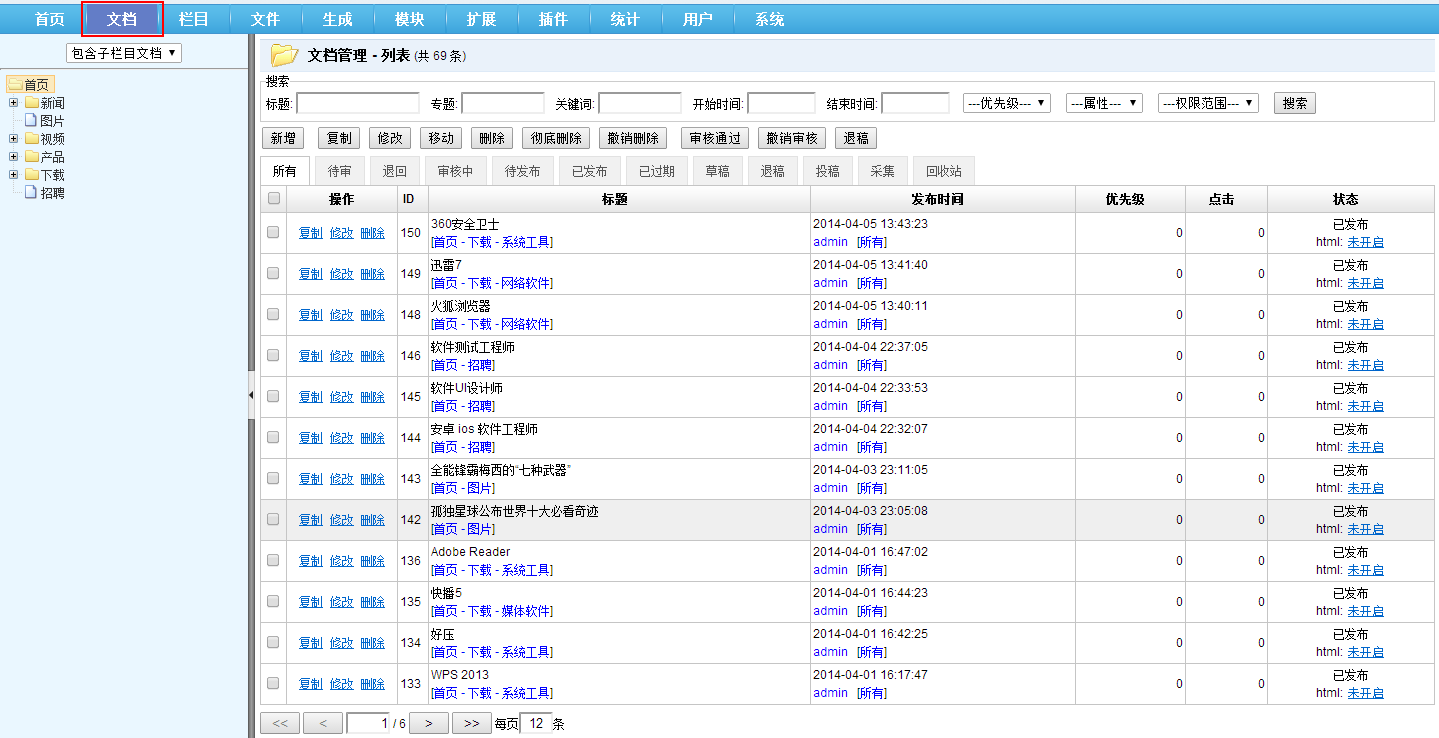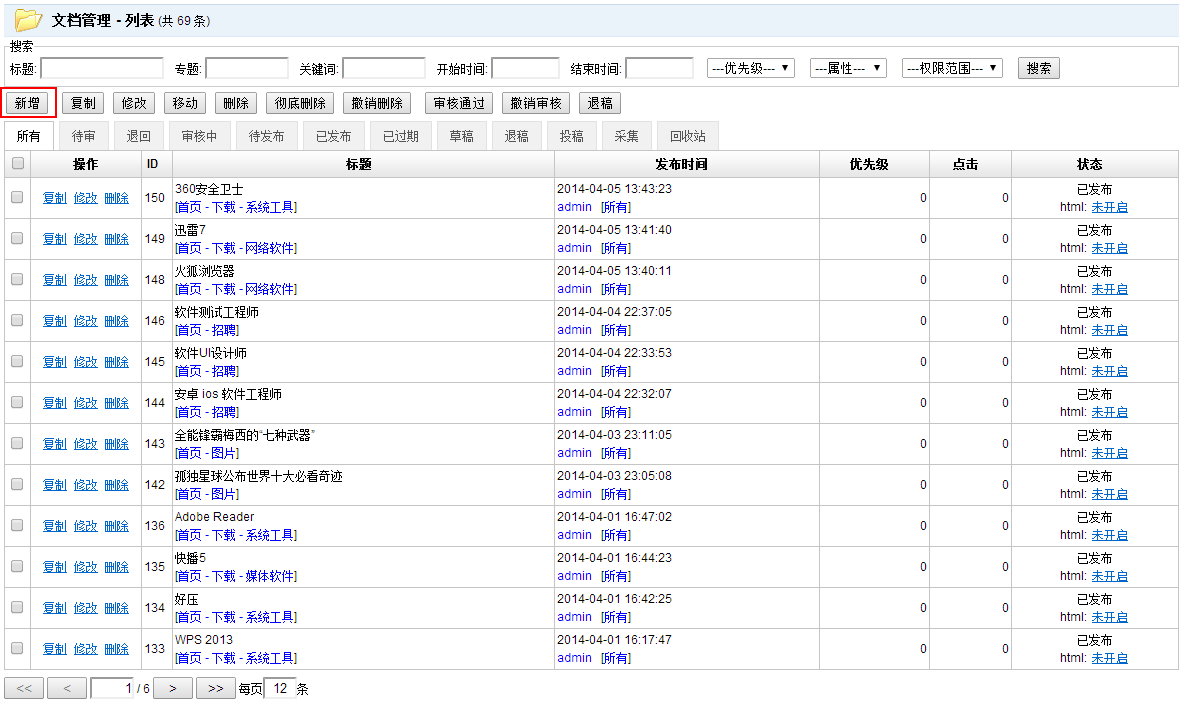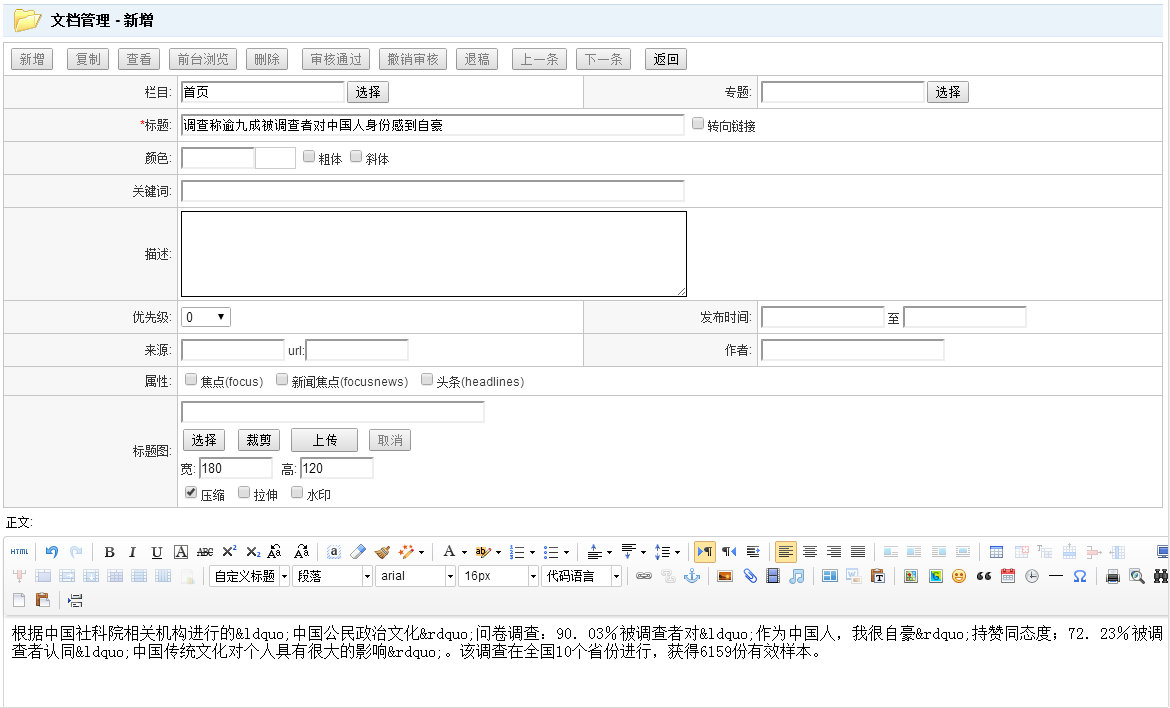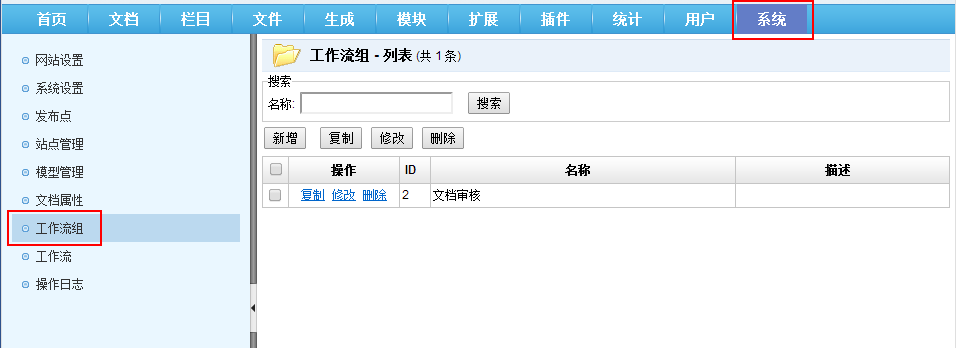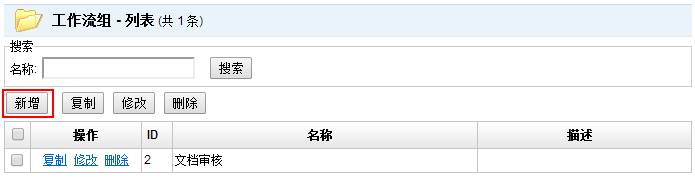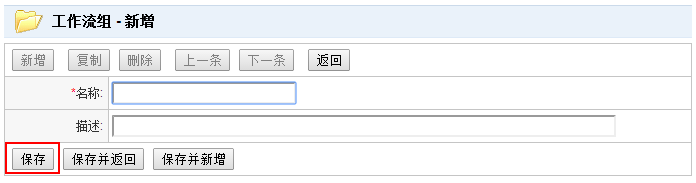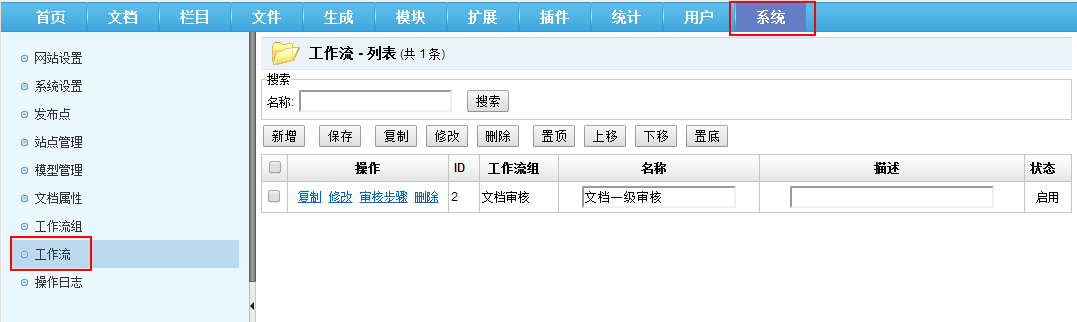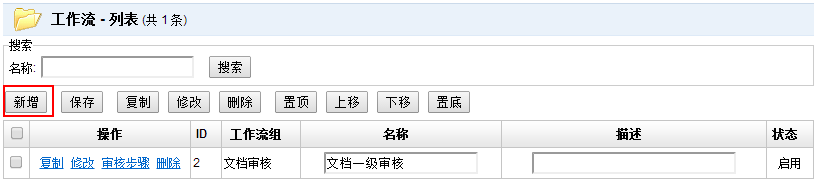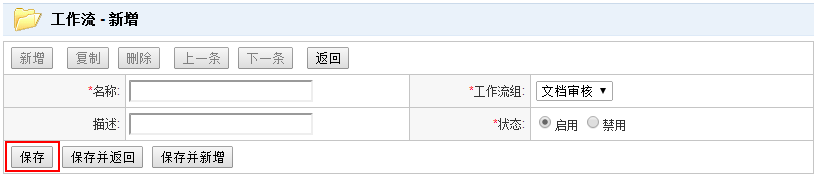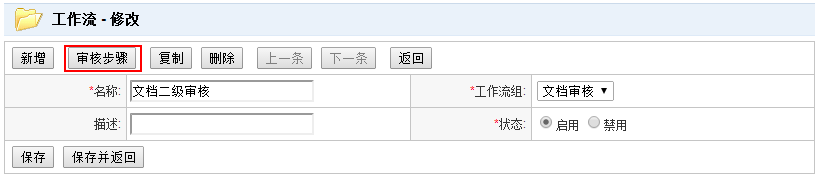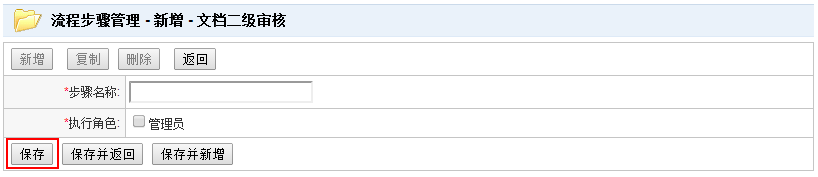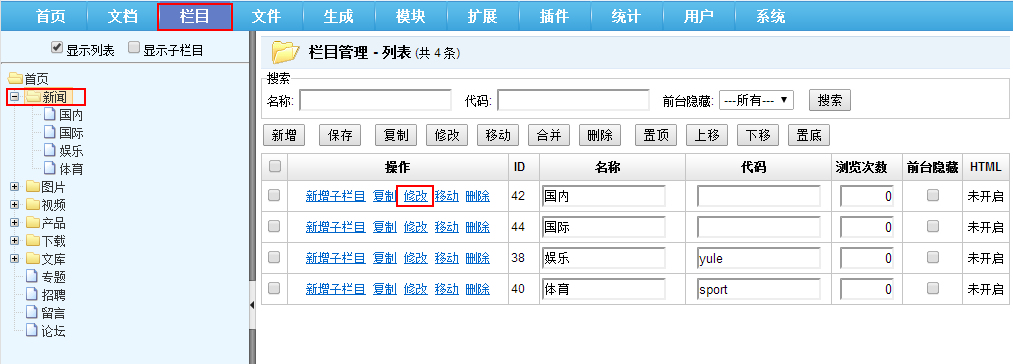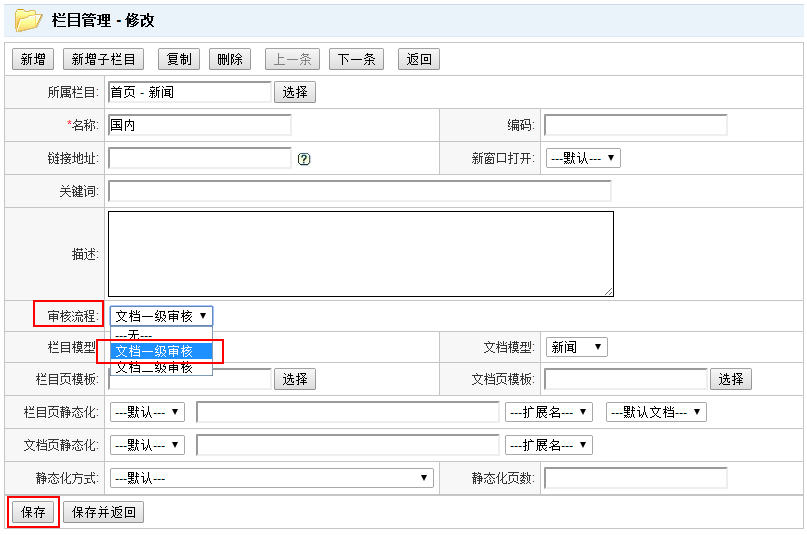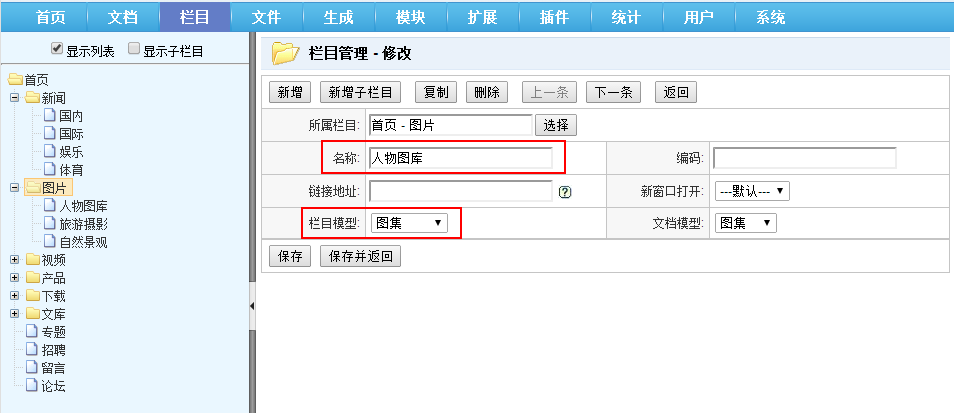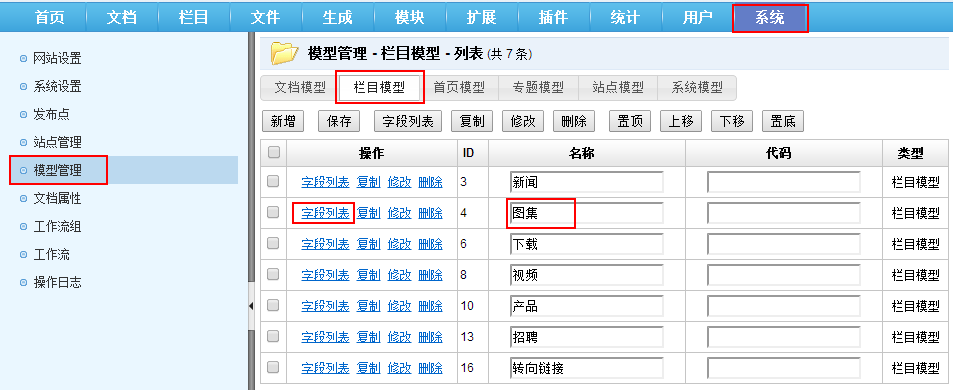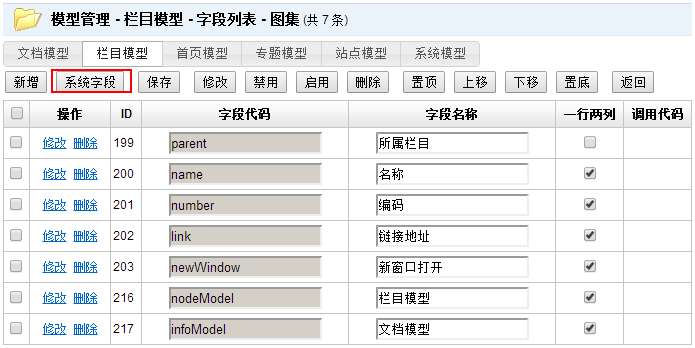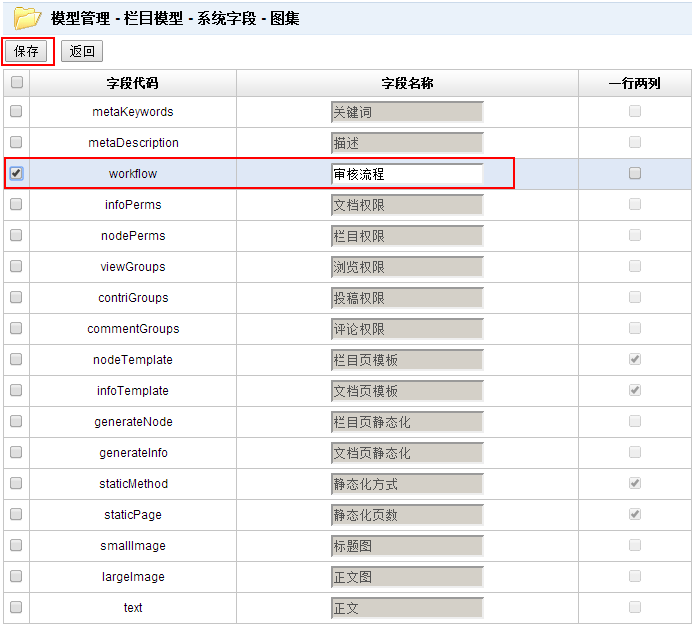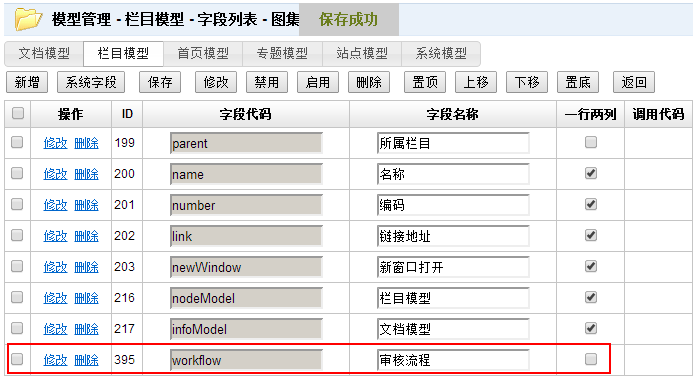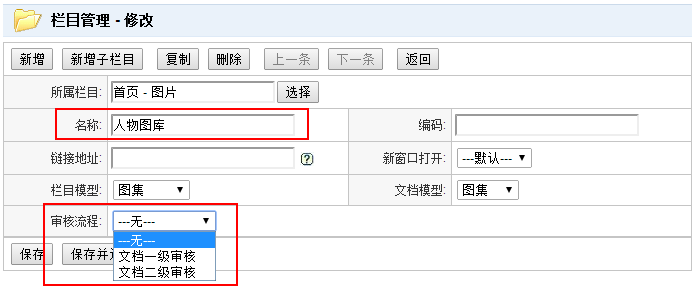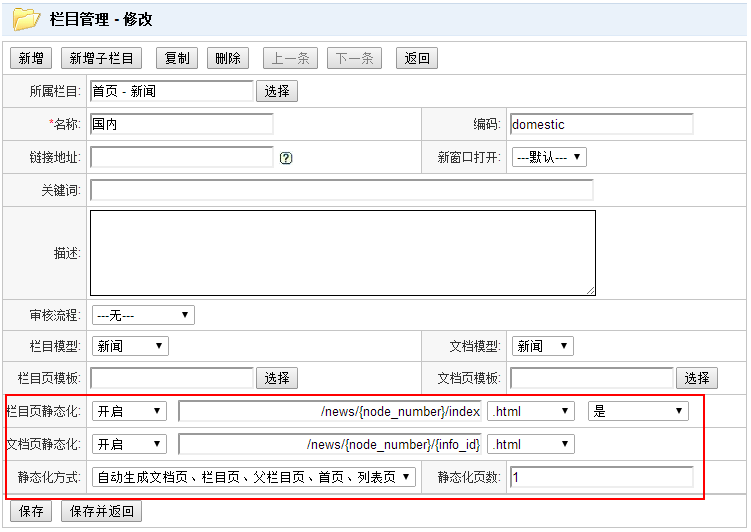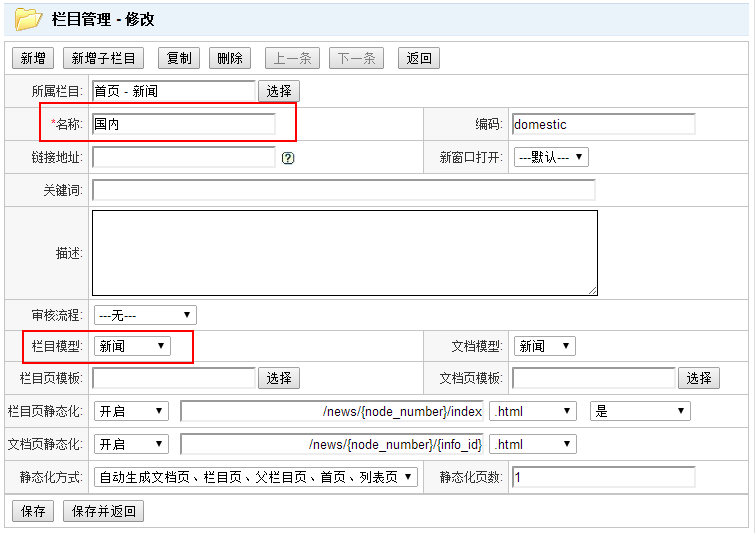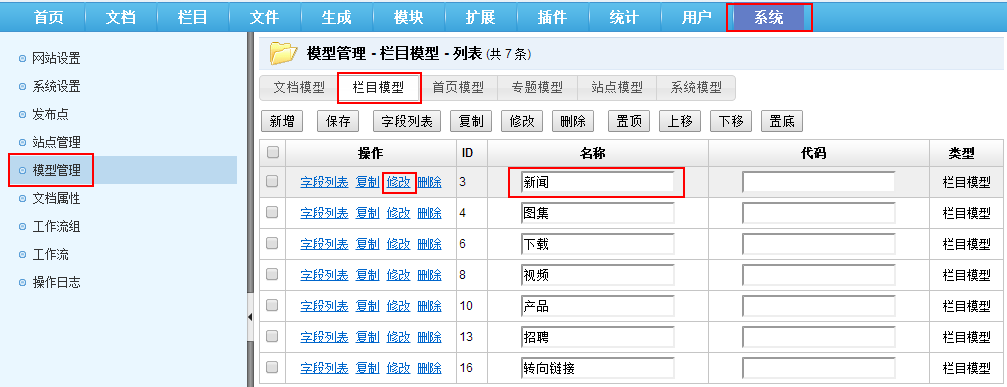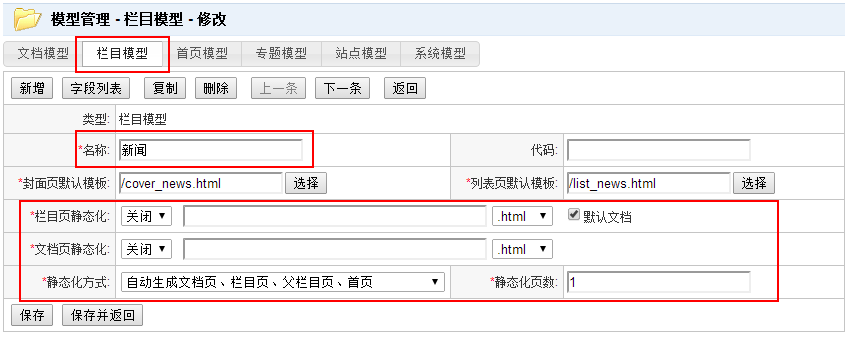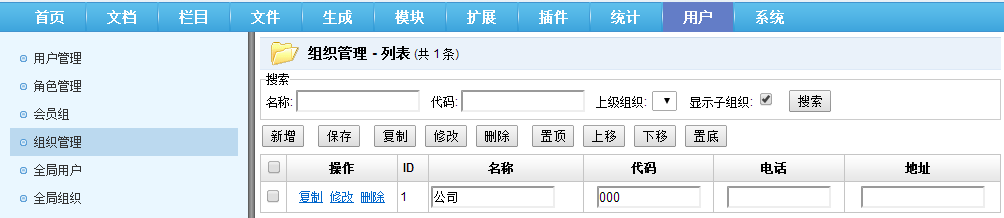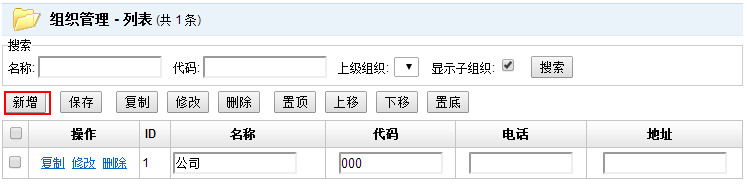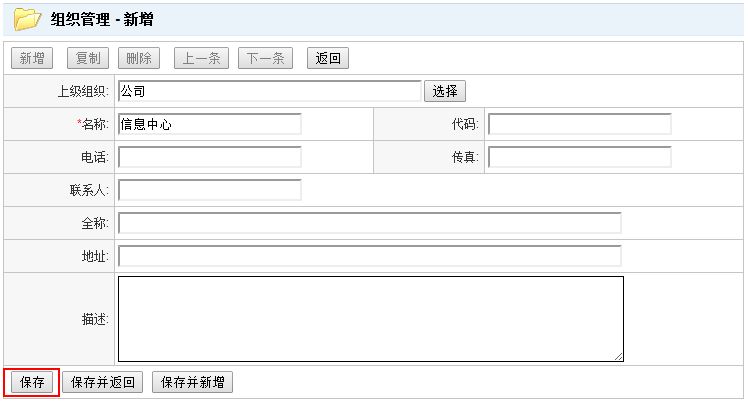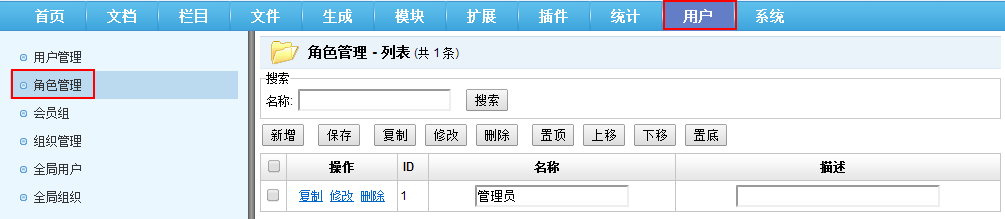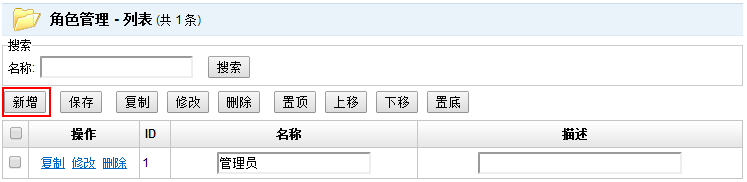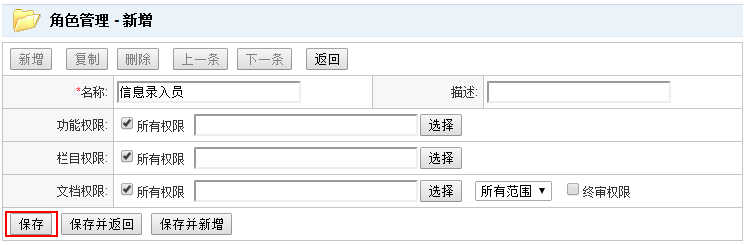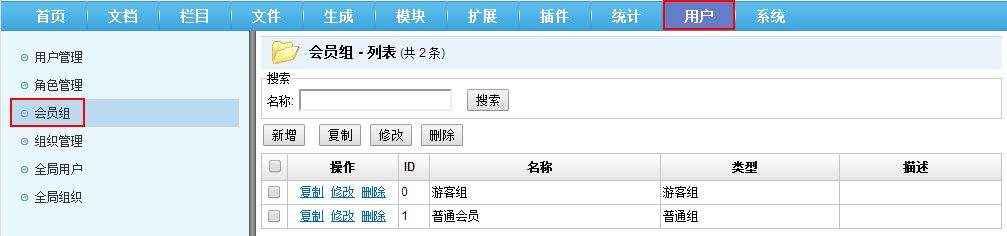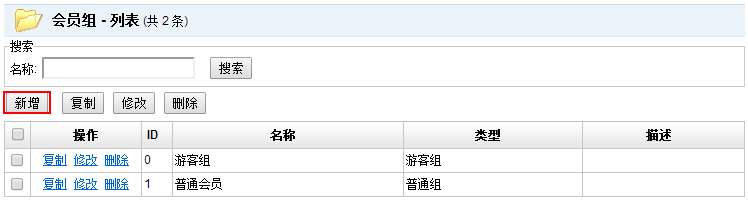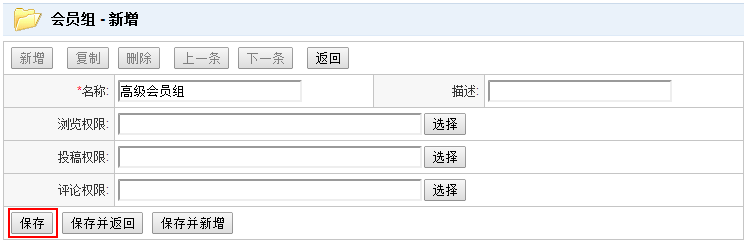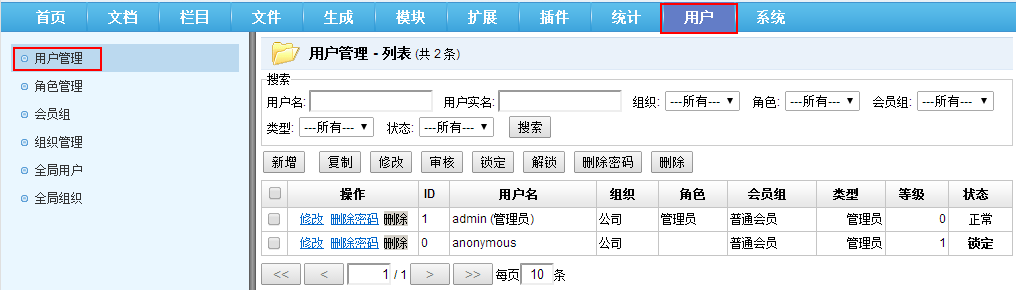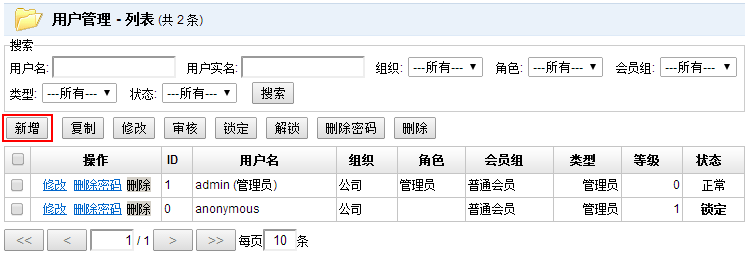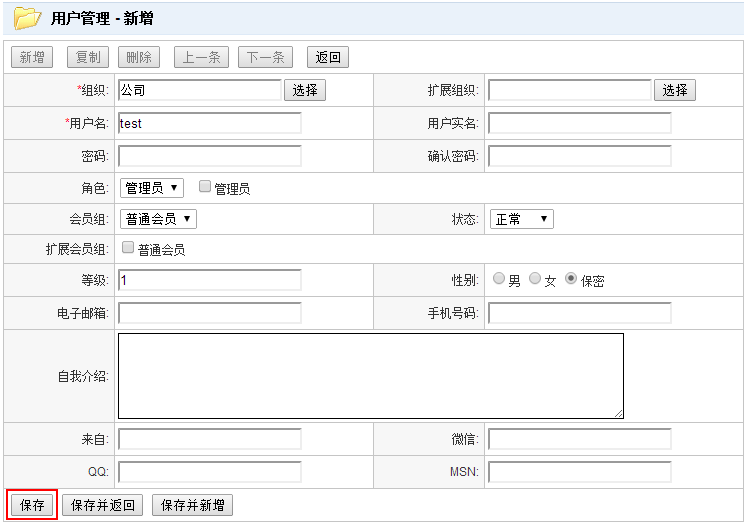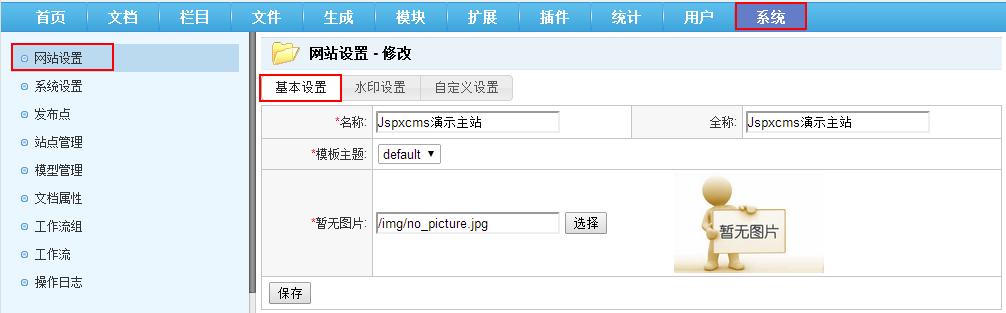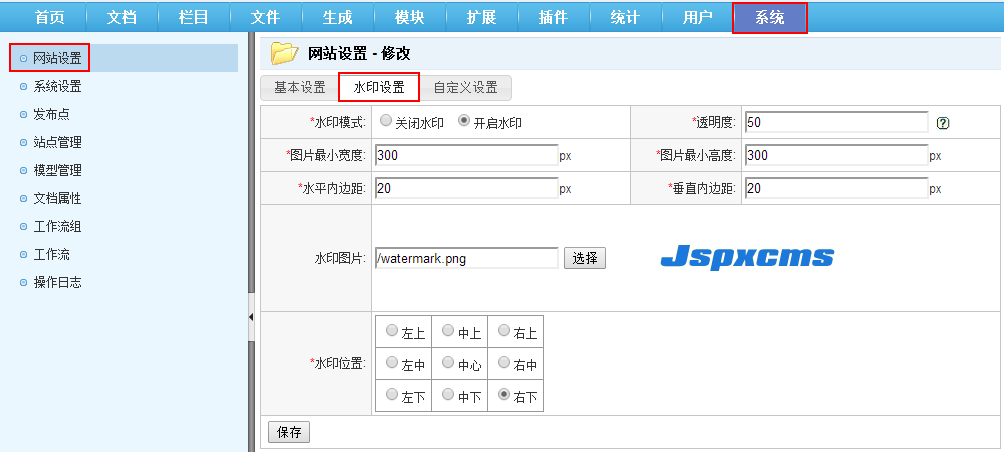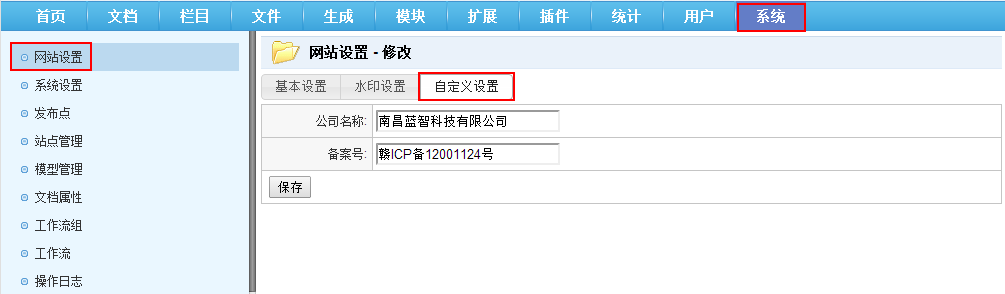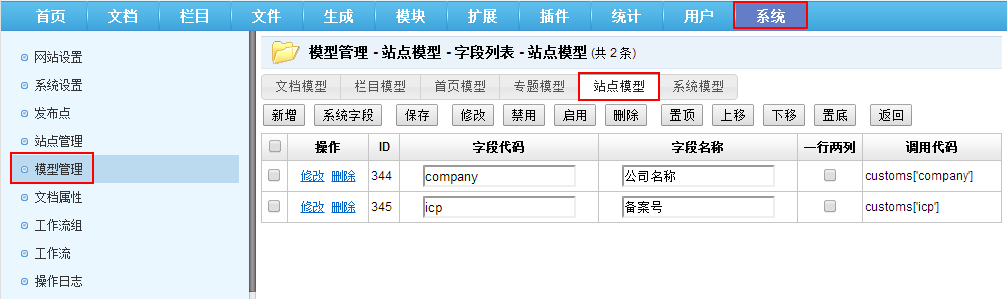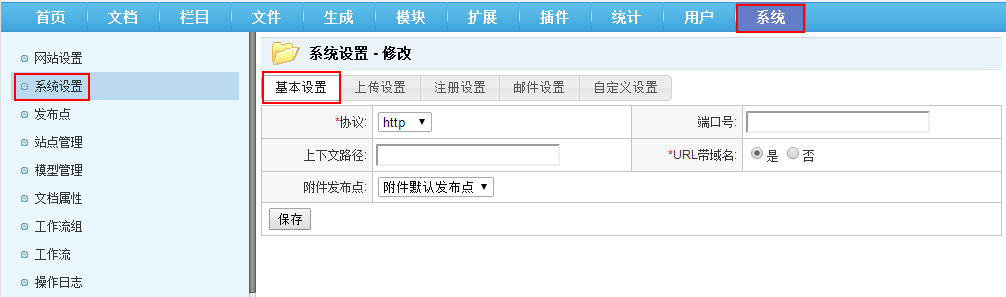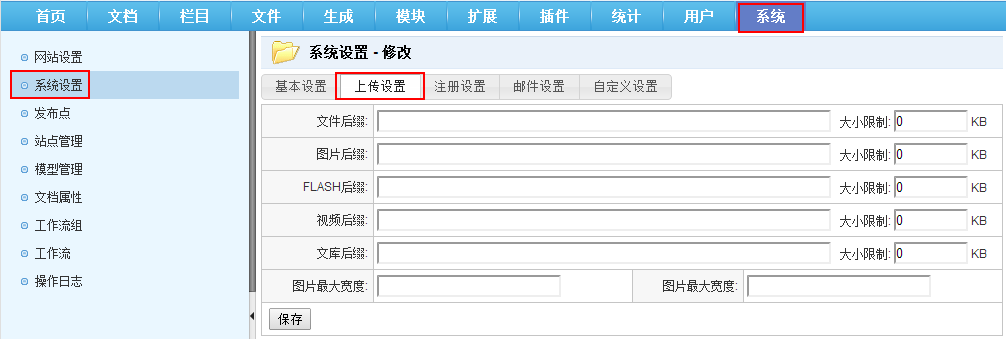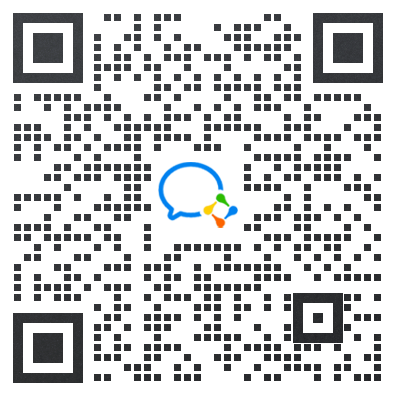Jspxcms用户手册(V7)
第1章系统概述
第2章基本操作
2.1后台登录
登录地址:/cmscp/index.do。如:http://www.mysite.com/cmscp/index.do
登录用户名(默认):admin
登录密码(默认):空
2.2便捷操作
2.2.1列表页操作
2.2.2调整列表顺序
2.2.3修改列表数据
2.2.4编辑页操作
第3章站点管理
Jspxcms支持多组织独立管理的站群,各个子站可以有自己的管理员,独立管理本站的用户、组织、角色、权限、模型、栏目、文档等信息,各站点之间互不干扰。
3.1启用多站点
要让系统支持多站点,首先要设置“URL带域名”。进入后台“系统”--“系统设置”页面,勾选“URL带域名”。
3.2新增站点
进入后台“系统”--“站点管理”页面,点击“新增”按钮。
3.3保存站点
填写名称、域名和编码,勾选域名识别。
名称:网站的名称。
域名:网站的域名。该值不能乱填,使用这个域名要能访问到系统。在本机测试可以用localhost和127.0.0.1,这两个域名能够确保访问到本机。
域名识别:一般要勾选。如只使用一个域名做多站点,可不勾选;此时多站点使用虚拟路径访问。
3.4切换站点
保存站点后,按F5刷新页面。在管理平台右上角可以看到下拉列表,点击下拉列表选择需要管理的站点。
3.5新增栏目
新增站点时会自动复制当前站点的模版、站点模型、首页模型、栏目模型和文档模型到新站点。(注:只复制默认模版和默认模型,不会全部复制)
接下来需要创建栏目。
3.6保存栏目
填写名称和其他选项。
3.7访问前台
保存栏目之后,可以尝试访问前台首页。点击页面右上角屋形图标,即可进入前台首页。
由于模版是从其他站点复制过来的,而模版中有可能获取了特定的数据,从而导致模版报错。这时需要修改模版。
3.8删除站点
删除站点需要先删除与站点相关联的数据,比如文档、栏目、站点模型、首页模型、栏目模型、文档模型。
不能删除当前所在的站点,应在删除相关数据之后,切换到其他站点,再删除。
第4章模型管理
模型是实现Jspxcms灵活性的重要组成部分。通过模型可以灵活控制“文档管理”、“栏目管理”、“网站设置”、“系统设置”等界面的字段及排列顺序,从容应对客户的各种想法和要求。
模型分为六种:文档模型、栏目模型、首页模型、专题模型、站点模型、系统模型。
下图为“文档模型”中“新闻”模型的字段列表:
下图为对应的“文档管理”的修改页面,字段的名称、排列方式都与上图字段列表一致:
4.1系统字段
系统字段为系统预先定义好的字段,在字段列表里没有的系统字段,会在系统字段列表里显示。点击“系统字段”按钮,可以进入系统字段列表。
勾选字段,点“保存”,被保存的字段就会显示在字段列表;在字段列表中被删除的系统字段,会自动回到系统字段列表中。
4.2自定义字段
如果还需要一些系统字段中没有定义的字段,可以添加自定义字段。比如在做“产品”模型时,就需要增加自定义字段来满足要求。
4.2.1新增自定义字段
在“字段列表”页面,点击新增。
4.2.2保存自定义字段
选择类型,填写字段名称、字段代码等信息。
字段类型:有文本输入框、日期输入框、单选框、复选框、下拉框、文本区、文本编辑器、图片上传、视频上传、附件上传。
是否大字段:普通字段最多支持2000个字符,大字段在可以支持几十万个字符,甚至更多(最大字符数取决于数据库的clob字段最大长度)。如果类型选择文本编辑器,则需勾选大字段。其他需要录入超过2000个字符的字段,也可勾选大字段。
字段名称:可以使用中文名称。
字段代码:在模版中调用的代码,通常用英文。
必填字段:是或否。选是,则会在界面的字段名称左侧显示红色的星号。
一行两列:是否在一行中显示两个字段。设置为一行两列的字段应该连续成双,否则会出现布局混乱。
第5章栏目管理
栏目是网站最核心的概念之一。设置制作一个网站,第一步就是确定网站的栏目。栏目通常出现在网站的导航条中。
栏目是一个树形结构,根节点为首页。栏目下面可以有子栏目,支持多级栏目结构,且不限级数。
5.1栏目列表
点击后台导航栏中的“栏目”,进入栏目列表。
左边栏可以勾选“显示列表”,右边界面将以列表显示展现,否则以修改页面展示。
左边栏可以勾选“显示子栏目”,右边界面的列表将显示当前栏目及其所有子栏目。
前台隐藏:前台栏目列表标签默认不获取前台隐藏的栏目数据。如果栏目不需要在前台导航条中显示,可以勾选前台隐藏。
5.2新增栏目
在栏目列表界面,点击“新增”。
5.3保存栏目
填写名称、编码,选择栏目模型和文档模型等信息。点击“保存”。
所属栏目:栏目的上级栏目。
名称:栏目的名称。
编码:用于前台标签调取相应栏目数据时使用。
链接地址:如果该栏目只是一个链接,在此处填写链接地址。比如链接到论坛、链接到留言板,或者链接到其他任何地址。链接栏目不会出现在文档管理左边的栏目树中。
栏目模型:栏目的模型。
文档模型:栏目下的文档所使用的文档模型。如果该栏目下不会有文档,那么文档模型可以选择为空,文档模型为空的栏目,不会出现在文档管理左边的栏目树中。创建单页栏目时,文档模型应该选择为“无”,避免单页栏目在文档管理界面中显示。
审核流程:发表到栏目下的文档的审核流程。如果不选择,那么该栏目下的文档不需要审核。
第6章文档管理
文档是一个网站最主要的数据。可以通过模型定义多种文档形式,比如新闻、图片、视频、图集、产品、下载、文库、在线招聘等等各种各样的文档形式。
6.1文档列表
点击后台导航栏“文档”,进入文档列表。
左边栏显示的栏目树,不显示链接栏目和文档模型为空的栏目。
选择左边栏上方的下拉框,可以分别显示栏目及子栏目数据、栏目及扩展栏目数据、主栏目数据。
6.2新增文档
在文档列表界面,点击“新增”。
6.3保存文档
填写标题、正文等信息,点击“保存”。
栏目:文档所属的栏目。
专题:文档所属的专题。
标题:文档的标题。
转向链接:如需直接链接到其他页面,勾选转向链接,并在新出现的输入框中填入链接地址。
颜色:文档在前台首页或栏目页显示的颜色。
关键词:文档的关键词。可以作为页面的keywords,也作为文档的TAG。多个关键词用英文的逗号分开。
描述:文档的描述。可以作为页面的description。
优先级:文档显示顺序的优先级。越大优先级越高,优先级高的文档,在前台页面显示中越靠前。
发布时间:文档的发布时间和下线时间。
来源:文档的来源。
作者:文档的作者。
标题图:可以作为文档的缩略图显示。
正文:文档的正文。
第7章工作流
工作流用于定义文档的审核流程。支持多级数的审核流程,每个审核步骤允许多个角色参与审核。
不同栏目的可以使用不同的工作流,实现A栏目由甲审核,B栏目由乙审核;或者A栏目一级审核,B栏目两级审核,灵活的管理审核权限和步骤。
工作流组用于对工作流的分类。
7.1工作流组列表
点击后台导航栏“系统”-“工作流组”,进入工作流组列表。
7.2新增工作流组
在工作流组列表界面,点击“新增”,进入新增页面。
7.3保存工作流组
填写“名称”、“描述”信息,点击“保存”按钮。
7.4工作流列表
点击后台导航栏“系统”-“工作流”,进入工作流列表。
7.5新增工作流
在工作流列表界面,点击“新增”。
7.6保存工作流
填写“名称”,选择所属“工作流组”等信息,点击“保存”。
名称:工作流的名称。
工作流组:所属的工作流组。
描述:对工作流的简短说明。
状态:启用或禁用。业务单据选择工作流时,只会显示“启用”的工作流列表,“禁用”的工作流不能被选择。
7.7流程步骤列表
保存工作流后,点击“审核步骤”按钮,进入审核步骤列表。
7.8新增流程步骤
在流程步骤列表界面,点击“新增”按钮,进入流程步骤列表。
7.9保存流程步骤
填写“步骤名称”,勾选“执行角色”,点击保存。
步骤名称:步骤的名称。
执行角色:执行该步骤的角色,可以多选。只要属于这些角色的用户,都有权限参与本步骤的审核。
7.10多级审核
如工作流需要多级审核,增加多个流程步骤即可。在流程步骤列表界面,可以调整步骤的先后顺序。
7.11使用工作流
添加工作流后,必须到栏目管理中设置审核流程。
比如栏目“首页-新闻-国内”需要设置审核流程,点击后台导航“栏目”,在左侧栏目树中,点击“首页-新闻”,右边会显示“首页-新闻”栏目的子栏目列表,点击“新闻”栏目的修改链接。
进入修改页面,选择“审核流程”,然后点“保存”。
7.12显示审核流程
“栏目修改”界面的字段由模型控制,如果在栏目修改界面没有“审核流程”字段,则应到模型管理中做相应的设置。
7.12.1确定栏目模型
如“首页-图片-人物图库”栏目,改栏目的修改界面没有显示“审核流程”。查看其“栏目模型”字段,可知对应的模型为“图集”。
7.12.2模型字段列表
点击后台导航“系统”-“模型管理”-“栏目模型”,再点击“图集”的“字段列表”。
7.12.3审核流程字段
进入“字段列表”后,确认没有“审核流程”字段,点击“系统字段”。
在“系统字段”列表中,单独选中“审核流程”,点击保存。
7.12.4字段添加成功
“审核流程”字段添加成功后,再到“首页-图片-人物图库”栏目的修改界面,确认字段添加成功。
第8章静态页设置
生成静态页是提高网站访问速度的办法之一。静态页面不需要tomcat等servlet容器解析,直接由apache或nginx等web服务器发送html页面给浏览器,从而提高了网站访问速度,减轻服务器压力。
静态页可以在栏目中设置,也可以在模型中设置。如果栏目没有设置静态页相关属性,则读取对应模型的静态页设置。
8.1栏目静态页设置
进入栏目修改界面,可以看到静态页相关设置。如没有相关字段,可以到相应模型的系统字段中配置。
静态页设置包括栏目页静态页和文档页静态页,可以分别开启或关闭。
路径变量
栏目ID:{node_id}
栏目代码:{node_number}
文档ID:{info_id}
年:{year}
月:{month}
日:{day}
默认文档:是或否。如是默认文档,则url地址以斜杠结尾,不显示文件名称和后缀。如:/news/domestic/,否则url地址为:/news/domestic/index.html。
静态化方式:在新增文档时,是否会自动触发生成或更新相关页面。
静态化页数:指栏目列表页的页数。在数据量较大的时候,列表页通常会很多页,如有一万条数据,每页20条,则会有500页。如果每次添加一篇文档,即触发更新500页的静态页,需要大量时间。此时可以设置静态化页数,如自动触发生成列表页,建议静态化页数为1页,不超过3页。设置静态化页数之后,前n页为静态地址,后n页为动态地址。由于列表页的访问者通常只会访问前3页,此方法可合理的解决访问速度与生成静态页耗时的问题。
8.2模型静态页设置
除了在栏目里设置静态页,还可以在模型里设置静态页。且在栏目里为设置的相关属性,均会读取对应模型的相关设置。
8.2.1栏目的模型
在栏目修改界面,可以看到栏目的模型。
8.2.2设置静态页
然后到“系统”-“模型管理”-“栏目模型”中找到相应的模型,点“修改”。
在栏目模型修改界面,可以看到相应的静态页设置,相关设置的意义与栏目中的相同。
第9章组织管理
9.1组织列表
点击后台导航“用户”-“组织管理”,进入组织列表。
9.2新增组织
在组织列表页,点“新增”。
9.3保存组织
填写名称等信息,点“保存”。
上级组织:组织的上级组织。
名称:组织的名称。
代码:组织的代码。
第10章角色管理
10.1角色列表
点击后台导航“用户”-“角色管理”,进入角色管理界面。
10.2新增角色
在角色列表界面,点击“新增”。
10.3保存角色
填写名称等信息,点“保存”。
名称:角色的名称。
描述:角色的描述。
功能权限:角色拥有的后台功能权限。支持细粒度权限,可以控制到按钮级别。用户登录后,后台只会显示有权限的菜单和按钮,没有权限的不会显示。注意:后台首页权限必须赋予,否则用户登录后,会提示没有权限。
栏目权限:角色拥有的栏目权限,属于数据权限。可以限定用户有哪些栏目的管理权限。
文档权限:角色拥有的文档权限,属于数据权限。可以限定用户有哪些栏目的文档权限。
文档权限范围:选择项有所有范围、组织范围、自身范围。自身范围,只能管理自己录入的文档;组织范围,只能管理自己所在组织的文档。所有范围,不受限制。
终审权限:拥有文档的终审权限,且不受工作流约束。对于开启审核流程的栏目,文档录入员不能对已审核的文档进行修改和删除。对管理员通常可以赋予有终审权限,从而拥有对文档的完全控制权限。
第11章会员组
11.1会员组列表
点击后台导航“用户”-“会员组”,进入会员组列表。
11.2新增会员组
在会员组列表界面,点击“新增”。
11.3保存会员组
填写“名称”等信息,点击“保存”。
名称:会员组的名称。
描述:会员组的描述。
浏览权限:有权限浏览的栏目。
投稿权限:有权限投稿的栏目。
评论权限:有权限评论的栏目。
第12章用户管理
12.1用户列表
点击后台导航“用户”-“用户管理”,进入用户列表。
12.2新增用户
在用户列表点击“新增”。
12.3保存用户
填写用户名等信息,点“保存”。
组织:用户所属组织。
扩展组织:用户可以属于多个组织。
用户名:用户的登陆名。
用户实名:用户的真实姓名。
密码:用户的登录密码。可以为空。
确认密码:重复输入一次密码。
角色:下拉框可以选择管理员或会员。选择会员只能在前台登录,不能拥有角色;选择管理员则可以拥有角色。用户可以有多个角色。
会员组:用户所属的会员组。
扩展会员组:用户可以属于多个会员组。
状态:选择项为正常、锁定、待验证。锁定用户不能登录;待验证用户通常为前台注册的用户,还没有通过邮箱验证。
等级:数值越小等级越高。低等级的管理员不能看到和管理高等级的管理员。
性别:用户的性别。
电子邮箱:找回密码和验证用户的邮件将会发至这个邮箱。
手机号码:用户的手机号码。
自我介绍:用户的自我介绍。
来自:用户来自什么地方。
微信:用户的微信号码。
QQ:用户的QQ号码。
MSN:用户的MSN号码。
第13章网站设置
13.1基本设置
点击后台导航“系统”-“网站设置”,默认为“基本设置”。
名称:网站的名称。
全称:网站的全称。
模版主题:网站的模版主题。网站可以拥有多套网站模版主题,切换不同模版主题可以在前台呈现不同的显示效果。
暂无图片:当图片不存在时,用暂无图片代替。
13.2水印设置
点击后台导航“系统”-“网站设置”-“水印设置”。
水印模式:统一开启或关闭水印。
透明度:水印图片的透明度。100完全不透明,0完全透明。
图片最小宽度:小于该宽度的图片不会添加水印。
图片最小高度:小于该高度的图片不会添加水印。
水平内边距:水印位置离图片最左边或最右边的距离。
垂直内边距:水印位置离图片最上方或最下方的距离。
水印图片:用于做水印的图片。通常为png格式图片。
水印位置:水印在图片中的位置。
13.3自定义设置
点击后台导航“系统”-“网站设置”-“自定义设置”。
此处设置的值用于前台模版显示。
自定义设置界面的字段由“模型管理”中的“站点模型”控制。在模版中的获取代码为:${site.customs['company']},其中company为字段代码。
第14章系统设置
14.1基本设置
点击后台导航“系统”-“系统设置”,默认为“基本设置”页面。
协议:选择项为http和https。通常为http。
端口号:web服务器的端口号,默认留空即可。
上下文路径:在servlet容器(如tomcat)中的上下文路径。如果部署在ROOT目录,则留空。
URL带域名:如果要支持多站点,则选择为是。选择否,url地址为:/node/1.jspx;选择是,url地址为://www.abc.com/node/1.jspx。
附件发布点:选择附件的发布点。
14.2上传设置
点击后台导航“系统”-“系统设置”-“上传设置”。
可以现在不同类型上传的文件后缀以及大小。2
文件后缀:文件允许上传的后缀。如“文档管理”中的“文件”字段。
图片后缀:图片允许上传的后缀。留空不限制。
FLASH后缀:FLASH允许上传的后缀。留空不限制。
视频后缀:视频允许上传的后缀。留空不限制。
文库后缀:文库允许上传的后缀。留空不限制。
图片最大宽度:上传的图片如果大于该宽度,则会自动压缩。留空不限制。
图片最大高度:上传的图片如果大于该高度,则会自动压缩。留空不限制。
相关文章
-
2017-04-10
-
2016-03-24
-
2018-04-03
-
2018-03-17
-
2018-04-01
-
2018-04-03
-
2018-03-21
-
2018-04-01